Menginstal Google Authenticator di Ubuntu
Pertama-tama kita akan menginstal Google Authenticator sebelum kita menggunakannya. Jalankan perintah berikut di terminal untuk menginstalnya
[dilindungi email]:~$ Sudo apt-get install libpam-google-authenticatorSetelah menginstal Google Authenticator, sekarang kita dapat menggunakannya setelah mengkonfigurasi.
Memasang Google Authenticator di Smartphone
Jadi Anda telah menginstal Google Authenticator di mesin Anda, sekarang instal Google Authenticator aplikasi di ponsel cerdas Anda. Buka tautan berikut untuk menginstal aplikasi ini.
https://play.google.com/store/apps/details?id=com.google.android.aplikasi.autentikator2&hl=id
Mengonfigurasi Authenticator di Ubuntu
Untuk mengkonfigurasi autentikator di server Ubuntu, ikuti prosedur yang diberikan. Pertama-tama buka file konfigurasi di editor nano. Perintah berikut akan membuka file konfigurasi authenticator
[dilindungi email]:~$ sudo nano /etc/pam.d/common-authTambahkan baris berikut dalam file seperti yang ditunjukkan pada gambar berikut.
auth diperlukan pam_google_authenticator.begitu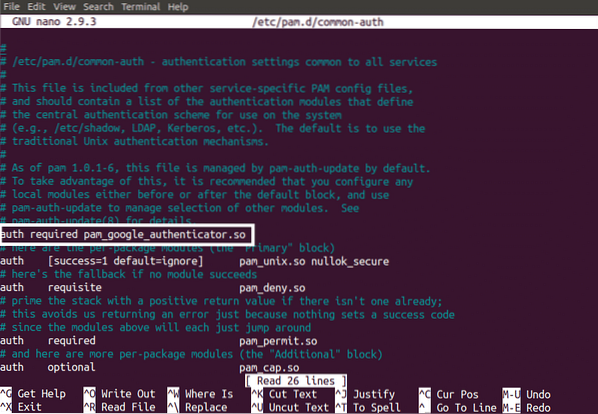
Sekarang ketik perintah berikut di terminal untuk memulai Google Authenticator
[dilindungi email]:~$ google-authenticatorKetika Anda menjalankan perintah di atas di terminal Ubuntu, itu akan meminta otentikasi untuk token berbasis waktu. Token otentikasi berbasis waktu akan kedaluwarsa setelah jangka waktu tertentu dan lebih aman daripada token otentikasi berbasis waktu… Secara default, token akan kedaluwarsa setelah setiap 30 detik. Sekarang pilih ya jika Anda ingin membuat token otentikasi berbasis waktu dan tekan enter. Ini telah ditunjukkan pada gambar berikut:.

Saat Anda menekan enter, itu akan menghasilkan kredensial berikut:.
- Kode QR yang perlu Anda pindai di ponsel cerdas Anda. Setelah Anda memindai kode di ponsel cerdas Anda, itu akan segera menghasilkan token otentikasi yang akan kedaluwarsa setelah setiap 30 detik.
- Kunci rahasia adalah cara lain untuk mengonfigurasi aplikasi autentikator di ponsel cerdas Anda. Ini berguna ketika ponsel Anda tidak mendukung pemindaian Kode QR.
- Kode verifikasi adalah kode verifikasi pertama yang dihasilkan oleh QR Code
- Kode Goresan Darurat adalah kode cadangan. Jika Anda kehilangan perangkat autentikator, Anda dapat menggunakan kode ini untuk autentikasi. Anda harus menyimpan kode ini di tempat yang aman untuk digunakan jika perangkat autentikator Anda hilang.
Itu juga meminta untuk memperbarui google_authenticator file seperti yang ditunjukkan pada gambar berikut:.
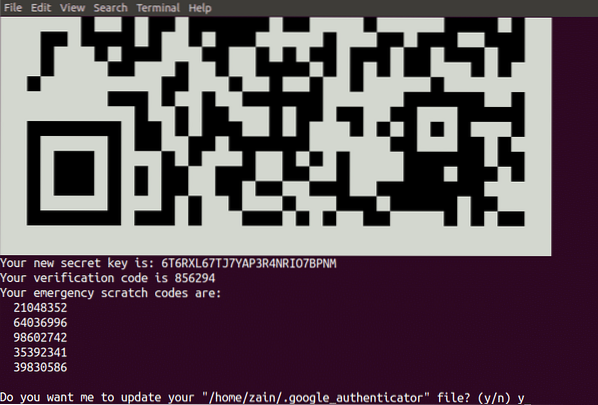
Sekarang pindai kode QR dari . Anda Google Authenticator aplikasi yang diinstal pada ponsel cerdas Anda dan buat akun dengan mengetuk “Menambahkan akun". Sebuah kode seperti yang ditunjukkan pada gambar berikut akan dihasilkan. Kode ini terus berubah setelah setiap 30 detik sehingga Anda tidak perlu menghafalnya.
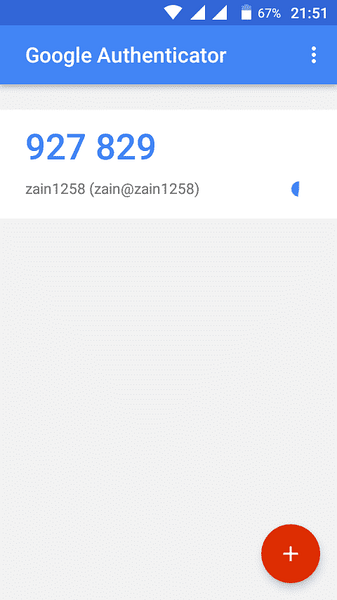
Setelah Anda membuat akun di ponsel cerdas Anda. Sekarang pilih ya untuk memperbarui google_authenticator file di terminal Ubuntu dan tekan enter untuk memperbarui google_authenticator mengajukan.
Setelah mengupdate file google authenticator akan menanyakan apakah anda ingin melarang menggunakan kode autentikasi lebih dari sekali atau tidak, seperti terlihat pada gambar berikut. Secara default Anda tidak dapat menggunakan setiap kode dua kali dan aman untuk melarang kode otentikasi digunakan lebih dari sekali. Aman seolah-olah seseorang mendapatkan kode otentikasi Anda yang Anda gunakan sekali, dia tidak bisa masuk ke server Ubuntu Anda.

Pertanyaan berikutnya yang akan ditanyakan adalah mengizinkan atau melarang autentikator Anda menerima kode autentikasi beberapa saat setelah atau sebelum waktu kedaluwarsa tertentu dari token autentikasi seperti yang ditunjukkan pada gambar berikut. Kode verifikasi yang dihasilkan berdasarkan waktu sangat sensitif terhadap waktu. Jika Anda memilih ya maka kode Anda akan diterima jika Anda memasukkan kode otentikasi beberapa saat setelah kode kedaluwarsa. Ini akan mengurangi keamanan server Anda, jadi jawablah tidak untuk pertanyaan ini.
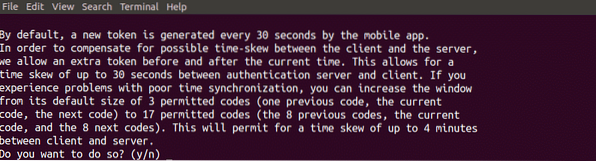
Pertanyaan terakhir yang diajukan saat mengonfigurasi autentikator di server Anda adalah membatasi upaya login yang gagal per 30 detik seperti yang ditunjukkan pada gambar di bawah. Jika Anda memilih ya maka itu tidak akan memungkinkan Anda lebih dari 3 upaya login yang gagal per 30 detik. Dengan memilih ya, Anda dapat meningkatkan keamanan server Anda lebih lanjut.

Sekarang Anda telah mengaktifkan otentikasi dua faktor di Server Ubuntu Anda. Sekarang server Anda memerlukan otentikasi lebih lanjut dari google authenticator selain kata sandi.
Menguji Otentikasi Dua Faktor
Sejauh ini kami telah menerapkan otentikasi dua faktor ke server Ubuntu kami. Sekarang kita akan menguji autentikator dua faktor apakah berfungsi atau tidak. Restart sistem Anda dan jika meminta otentikasi, seperti yang ditunjukkan pada gambar berikut, maka authenticator berfungsi.
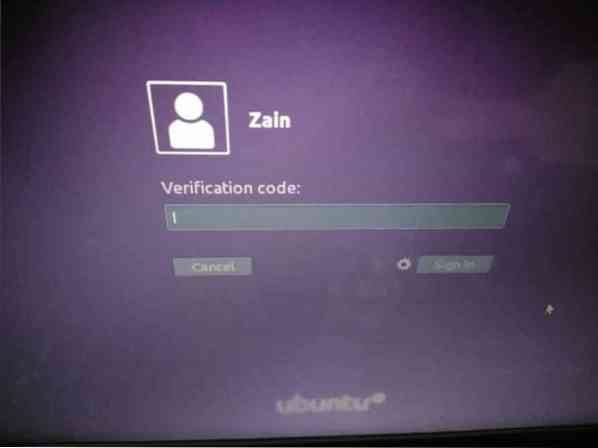
Memulihkan dari Otentikasi Dua Faktor
Jika Anda kehilangan ponsel cerdas dan kunci rahasia Anda, maka Anda dapat memulihkan akun Anda dengan mengikuti prosedur. Pertama-tama restart sistem Anda dan ketika GNU GRUB menu muncul lalu tekan 'e' sambil memastikan bahwa entri Ubuntu disorot seperti yang ditunjukkan pada gambar berikut.
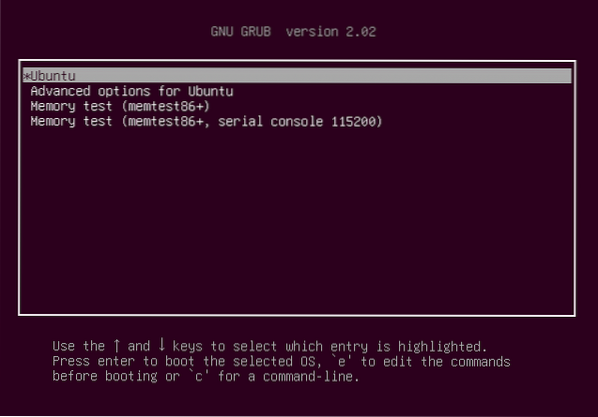
Sekarang cari baris yang dimulai dari 'linux' dan diakhiri dengan '$vt_handoff' dan tambahkan kata-kata berikut ke baris ini seperti yang disorot pada gambar di bawah.
sistemd.unit = penyelamatan.target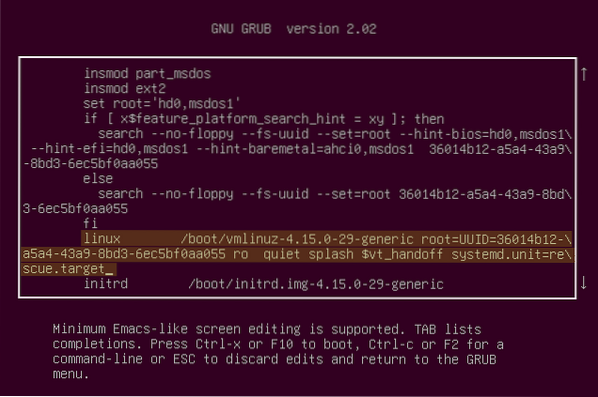
Sekarang tekan Ctrl + X untuk menyimpan perubahan. Saat Anda menyimpan ini, baris perintah muncul dan meminta kata sandi root. Masukkan kata sandi root Anda untuk memulai.
Sekarang jalankan perintah berikut setelah mengganti 'nama pengguna' dengan nama pengguna perangkat Anda untuk menghapus '.file google_authenticator'.
[dilindungi email]:~# rm /home/username/.google_authenticatorSetelah ini jalankan perintah berikut untuk mengedit file konfigurasi
[dilindungi email]:~# nano /etc/pam.d/common-authSekarang hapus baris berikut di file ini dan simpan.
auth diperlukan pam_google_authenticator.begituSekarang reboot sistem Anda dengan menjalankan perintah berikut di baris perintah
[dilindungi email]:~# rebootSekarang Anda dapat masuk ke server Anda tanpa memerlukan Otentikasi Google.
Kesimpulan
Di blog ini, otentikasi dua faktor telah dijelaskan. Otentikasi dua faktor menambahkan lapisan keamanan ekstra ke server Anda. Secara umum Anda hanya memerlukan nama pengguna dan kata sandi Anda untuk masuk ke server Anda, tetapi setelah menerapkan otentikasi dua faktor, Anda juga memerlukan kode otentikasi bersama dengan nama pengguna dan kata sandi. Ini memberikan keamanan ekstra ke server Anda. Jika seseorang berhasil mendapatkan kata sandi Anda, dia tidak akan bisa masuk ke server Anda karena autentikatornya.
 Phenquestions
Phenquestions


